Sau hơn hai năm trải nghiệm và tùy biến sâu rộng Windows 11, tôi nhận thấy có những điều chỉnh mà mọi người dùng mới, đặc biệt là những ai mong muốn có một hệ điều hành tối ưu và riêng tư hơn, nên thực hiện ngay từ đầu. Windows 11, với giao diện hiện đại và nhiều tính năng mới, đôi khi lại mang đến những trải nghiệm không mong muốn như quảng cáo cá nhân hóa hay các ứng dụng cài sẵn không cần thiết. Bài viết này sẽ chia sẻ 7 tùy chỉnh cốt lõi, từ việc tinh gọn thanh tác vụ đến bảo vệ quyền riêng tư, giúp bạn làm chủ Windows 11 một cách hiệu quả nhất, định hình một môi trường làm việc và giải trí cá nhân hóa hoàn hảo.
Ẩn Ô Tìm Kiếm Trên Thanh Taskbar Để Tối Ưu Giao Diện
Thanh Taskbar của Windows 11 mặc định được trang bị nhiều biểu tượng như Widget, Task View và đặc biệt là ô tìm kiếm. Mặc dù Task View và Widget có thể hữu ích, nhưng ô tìm kiếm trên Taskbar thường bị nhiều người dùng đánh giá là không cần thiết. Phần lớn người dùng có xu hướng truy cập Menu Start và sử dụng chức năng tìm kiếm tích hợp sẵn tại đó để tìm kiếm các ứng dụng hoặc tài liệu trên máy tính, thay vì nhấp vào ô tìm kiếm trên Taskbar. Việc loại bỏ ô tìm kiếm giúp thanh Taskbar trở nên gọn gàng và tăng không gian hiển thị cho các ứng dụng bạn thực sự cần.
Loại bỏ ô tìm kiếm khỏi Taskbar
Để ẩn ô tìm kiếm khỏi thanh Taskbar, bạn chỉ cần mở ứng dụng Cài đặt (Settings), điều hướng đến mục “Cá nhân hóa” (Personalization) > “Thanh tác vụ” (Taskbar), sau đó chọn tùy chọn “Ẩn” (Hide) cho mục “Tìm kiếm” (Search).
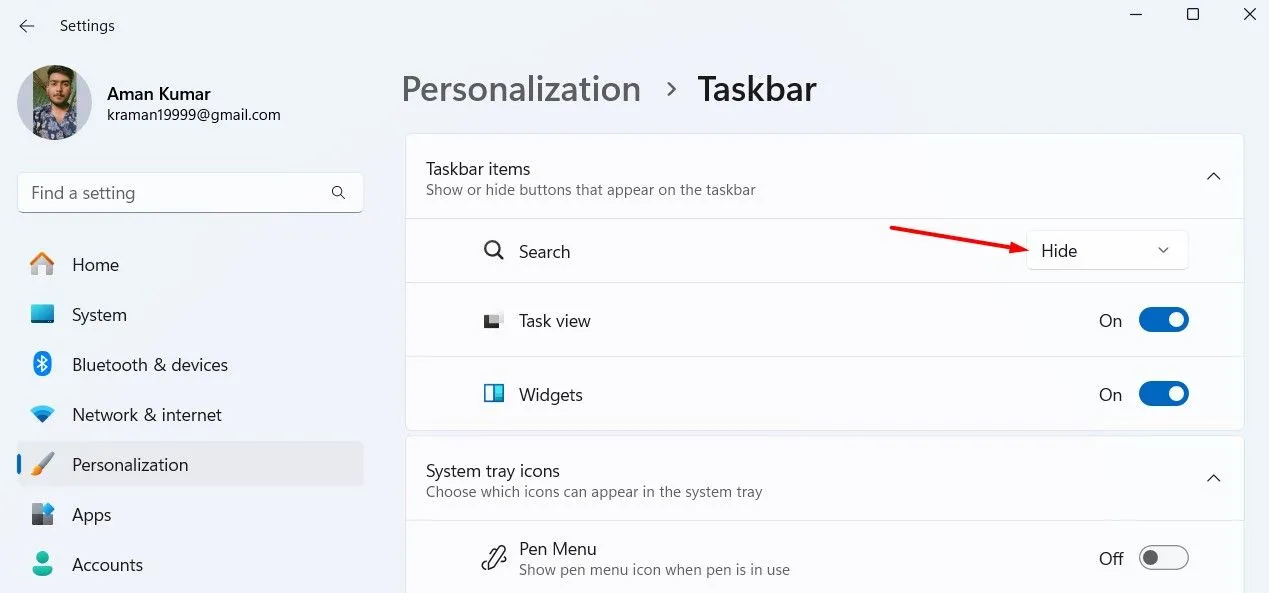 Tùy chọn "Hide" (Ẩn) trong cài đặt Taskbar của Windows 11 để loại bỏ ô tìm kiếm.
Tùy chọn "Hide" (Ẩn) trong cài đặt Taskbar của Windows 11 để loại bỏ ô tìm kiếm.
Tắt tính năng “Search Highlights” phiền nhiễu
Trong trường hợp bạn vẫn muốn giữ ô tìm kiếm nhưng không thích các nội dung bổ trợ như Microsoft Rewards hay các xu hướng tìm kiếm được gọi là “Search Highlights” xuất hiện khi nhấp vào, bạn hoàn toàn có thể vô hiệu hóa chúng. Hãy vào Cài đặt > “Quyền riêng tư & bảo mật” (Privacy & Security) > “Quyền tìm kiếm” (Search Permissions) và tắt công tắc “Hiển thị các nội dung nổi bật của tìm kiếm” (Show Search Highlights).
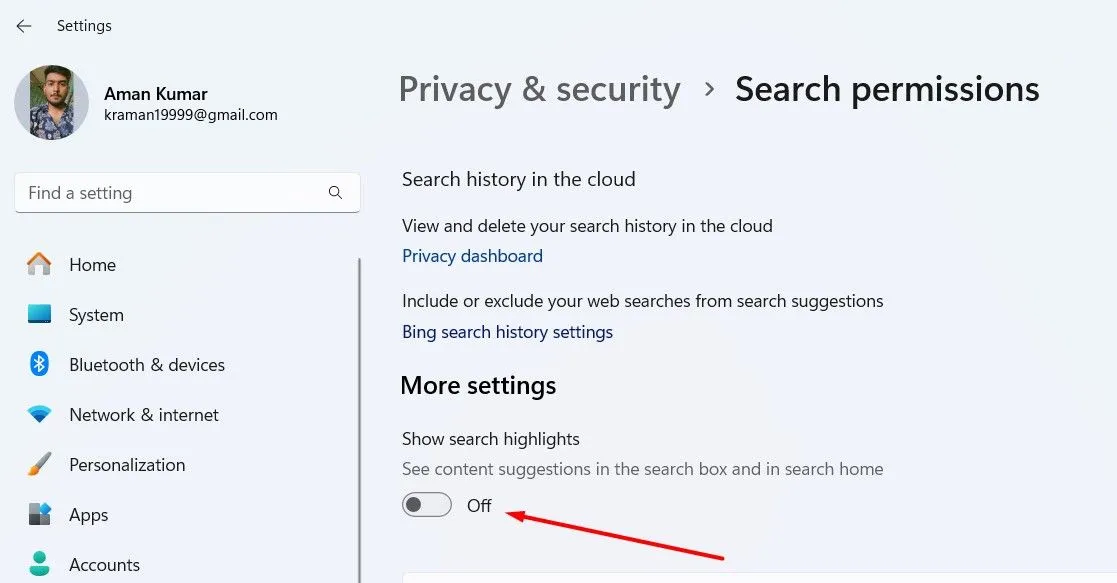 Công tắc "Show Search Highlights" trong cài đặt quyền riêng tư tìm kiếm của Windows 11.
Công tắc "Show Search Highlights" trong cài đặt quyền riêng tư tìm kiếm của Windows 11.
Việc tinh chỉnh này giúp thanh Taskbar của bạn không chỉ gọn gàng hơn mà còn tập trung vào những chức năng chính mà bạn mong muốn.
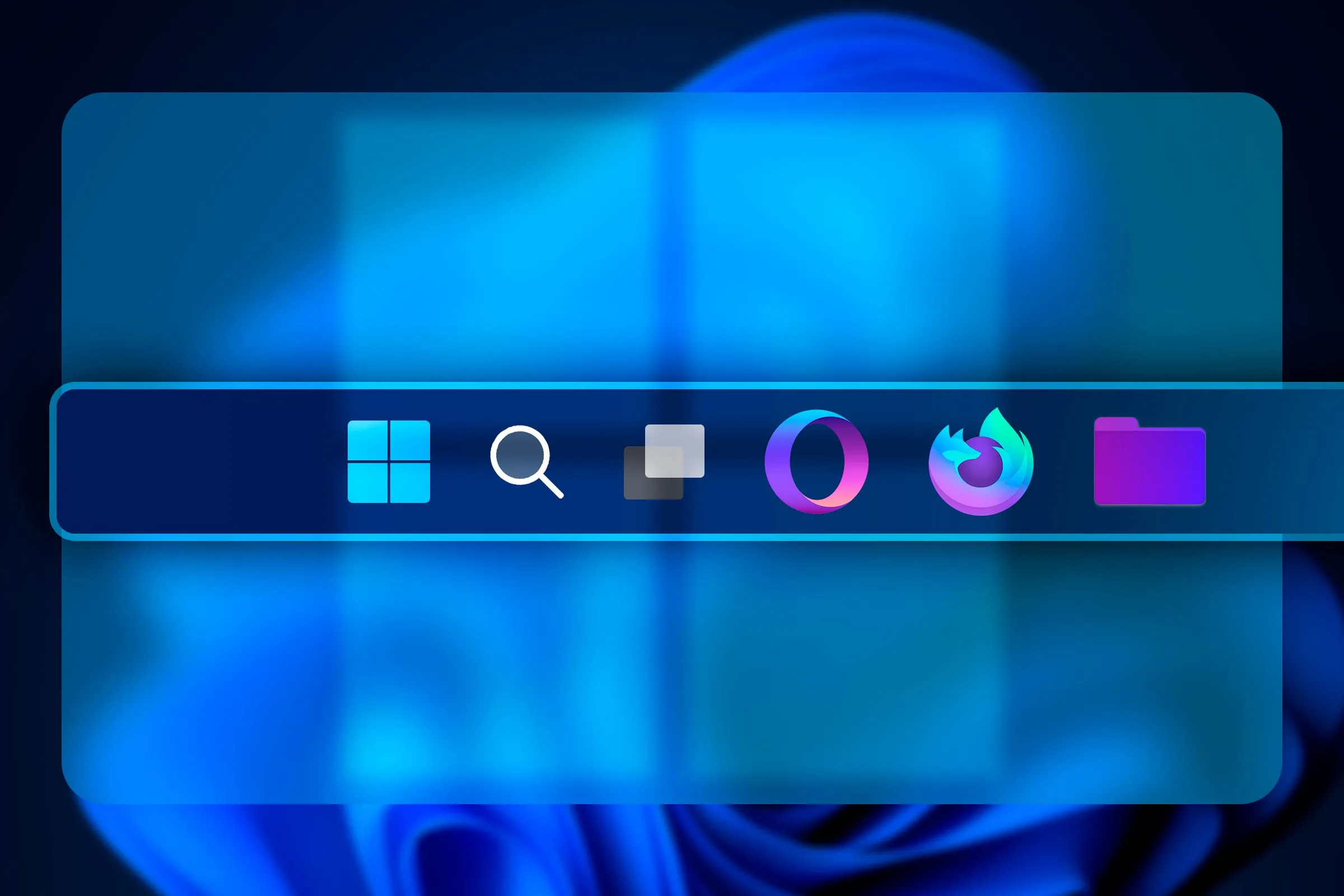 Thanh Taskbar Windows 11 đã được tùy chỉnh gọn gàng, loại bỏ các biểu tượng không cần thiết.
Thanh Taskbar Windows 11 đã được tùy chỉnh gọn gàng, loại bỏ các biểu tượng không cần thiết.
Tắt Các Widget Tin Tức Gây Phân Tâm
Bảng widget trên Windows 11 cung cấp nhiều thông tin hữu ích như thời tiết, trạng thái điện thoại kết nối qua Phone Link, và nhiều tiện ích khác. Tuy nhiên, đi kèm với đó là vô số bài báo tin tức mà Microsoft cho rằng phù hợp với vị trí của bạn. Nếu bạn cảm thấy những tin tức này không cần thiết và gây phân tâm, bạn có thể dễ dàng cấu hình Windows 11 để ẩn chúng đi.
Để thực hiện, hãy mở bảng widget, nhấp vào biểu tượng bánh răng cưa (Settings), sau đó chọn “Hiển thị hoặc ẩn nguồn cấp dữ liệu” (Show or Hide Feeds) trong cửa sổ Cài đặt.
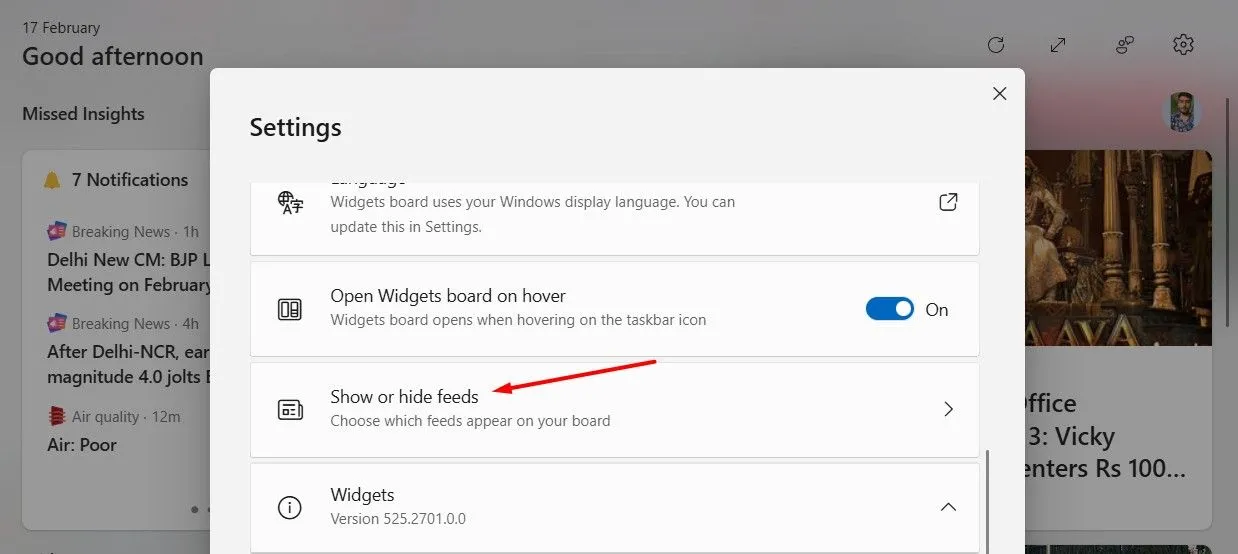 Tùy chọn "Show or Hide Feeds" trong bảng Widget của Windows 11.
Tùy chọn "Show or Hide Feeds" trong bảng Widget của Windows 11.
Tiếp theo, tắt công tắc “Nguồn cấp dữ liệu” (Feed) và chọn “Tắt” (Turn Off) trong hộp thoại xác nhận hiện ra. Điều này sẽ giúp bạn có một bảng widget sạch sẽ, chỉ hiển thị những thông tin thực sự hữu ích mà không bị làm phiền bởi các luồng tin tức không mong muốn.
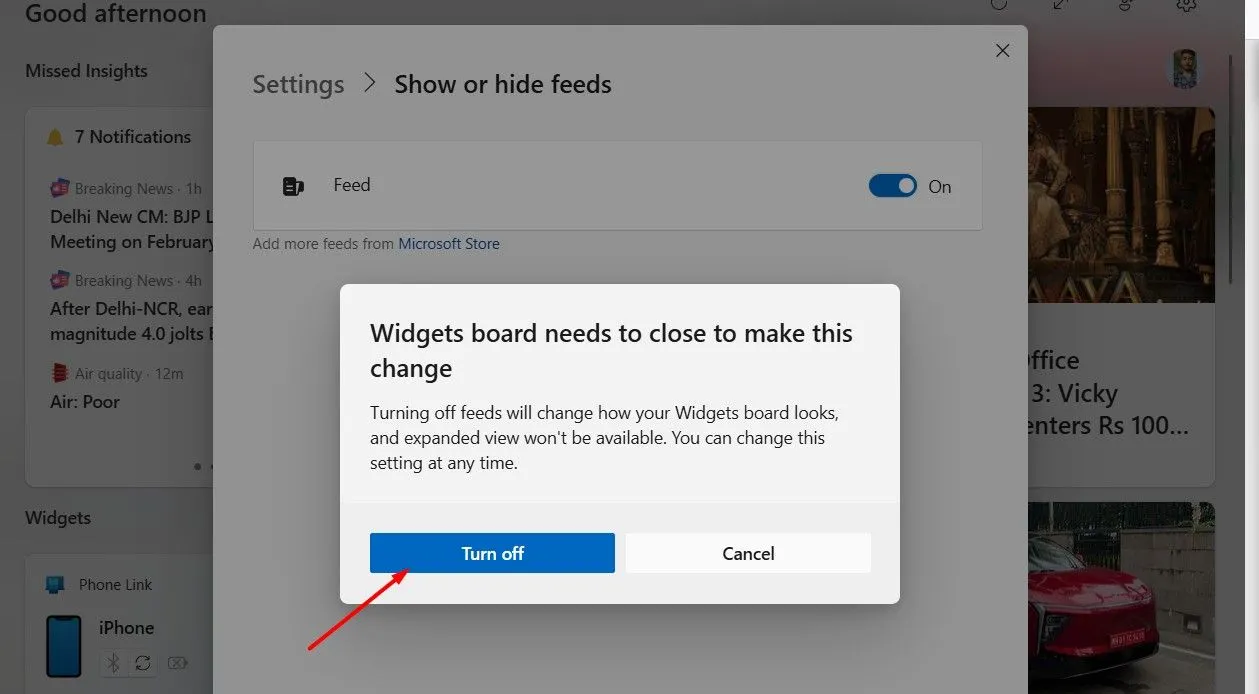 Nút "Turn Off" xác nhận tắt tính năng Feed tin tức trong Widget Windows 11.
Nút "Turn Off" xác nhận tắt tính năng Feed tin tức trong Widget Windows 11.
Vô Hiệu Hóa ID Quảng Cáo Cá Nhân Hóa
Trên Windows 11, bạn có thể nhận thấy các ứng dụng hiển thị quảng cáo được điều chỉnh theo sở thích hoặc vị trí của bạn. Ví dụ, một ứng dụng dựa trên vị trí có thể hiển thị quảng cáo cho các doanh nghiệp gần bạn. Hiện tượng này xảy ra do cài đặt ID Quảng cáo (Advertising ID) trong Windows 11.
Microsoft gán một ID Quảng cáo duy nhất cho mỗi hệ thống Windows 11. ID này hoạt động tương tự như cookie trình duyệt, theo dõi hoạt động của bạn để hiển thị quảng cáo phù hợp. Khi tùy chọn ID Quảng cáo được bật, các công ty quảng cáo và ứng dụng trên thiết bị của bạn sử dụng ID này để thu thập thông tin về hoạt động của bạn. Sau đó, họ sử dụng dữ liệu đã thu thập để cung cấp quảng cáo và trải nghiệm cá nhân hóa trên các ứng dụng khác nhau.
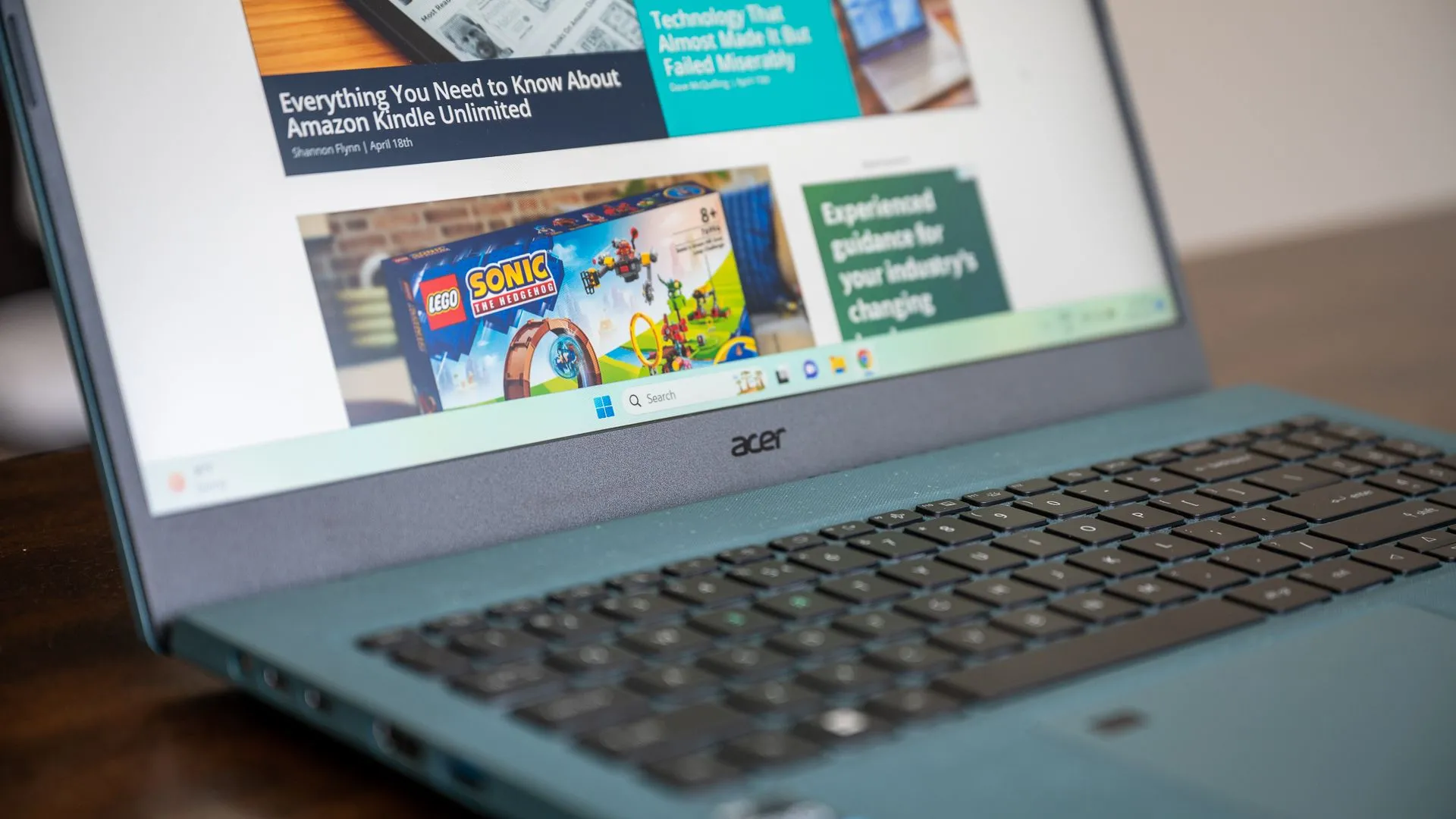 Hình ảnh laptop chạy Windows 11 trên bàn, minh họa cho vấn đề quảng cáo cá nhân hóa.
Hình ảnh laptop chạy Windows 11 trên bàn, minh họa cho vấn đề quảng cáo cá nhân hóa.
Nếu bạn không muốn Microsoft theo dõi hoạt động của mình và hiển thị quảng cáo mục tiêu trong các ứng dụng khác nhau trên máy tính, bạn cần vô hiệu hóa tùy chọn ID Quảng cáo của Windows. Để làm điều này, hãy mở ứng dụng Cài đặt và điều hướng đến “Quyền riêng tư & bảo mật” (Privacy & Security) > “Chung” (General). Sau đó, tắt công tắc “Cho phép ứng dụng hiển thị cho tôi quảng cáo được cá nhân hóa bằng ID quảng cáo của tôi” (Let apps show me personalized ads by using my advertising ID).
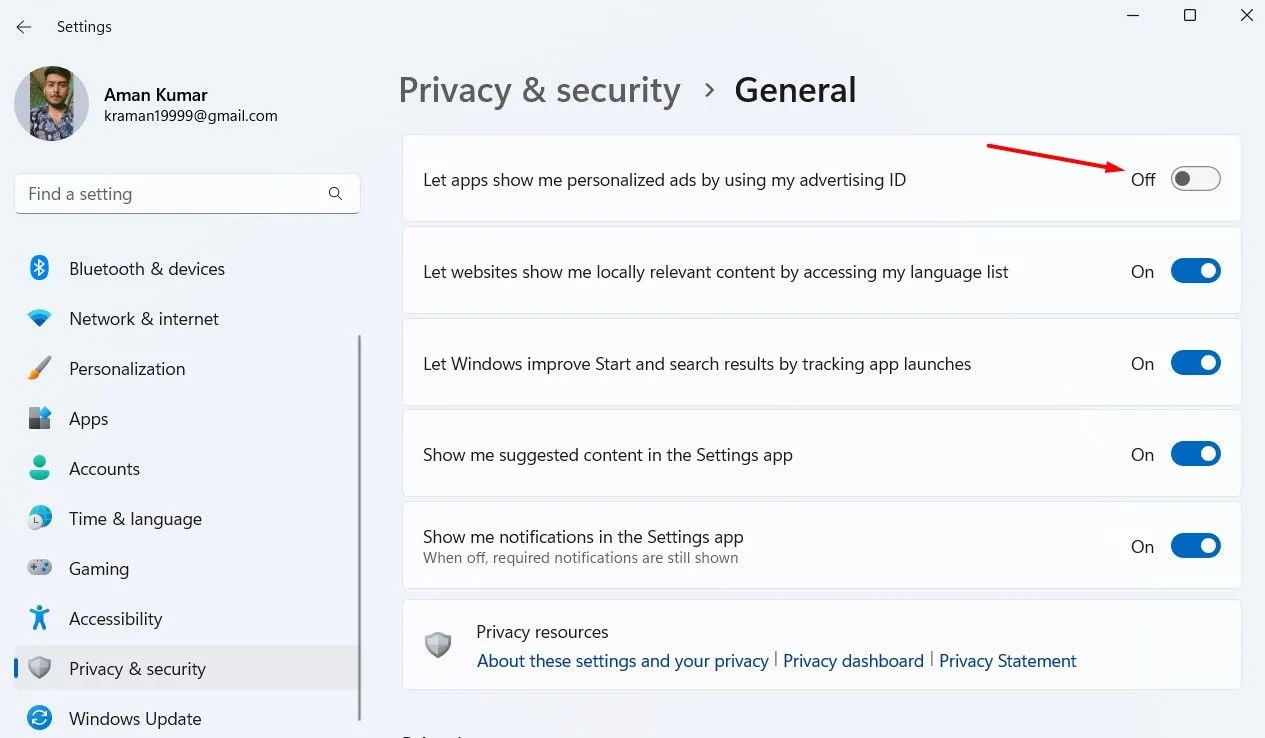 Công tắc "Let apps show me personalized ads by using my advertising ID" trong cài đặt quyền riêng tư của Windows 11.
Công tắc "Let apps show me personalized ads by using my advertising ID" trong cài đặt quyền riêng tư của Windows 11.
Ngừng Gửi Dữ Liệu Chẩn Đoán Không Cần Thiết Cho Microsoft
Các công ty luôn cố gắng theo dõi hoạt động của bạn và xem bạn làm gì trên thiết bị của mình, và Microsoft cũng không ngoại lệ. Trong Windows 11, có một cài đặt “Dữ liệu Chẩn đoán Tùy chọn” (Optional Diagnostic Data) cho phép Microsoft thu thập dữ liệu về hoạt động trực tuyến của bạn và cách bạn sử dụng ứng dụng và tính năng trên máy tính.
Microsoft tuyên bố dữ liệu này giúp cải thiện trải nghiệm Windows của bạn, nhưng nếu bạn không muốn họ thu thập nó, bạn có tùy chọn vô hiệu hóa cài đặt này. Để làm điều này, hãy mở ứng dụng Cài đặt và đi tới “Quyền riêng tư & bảo mật” (Privacy & Security) > “Chẩn đoán & phản hồi” (Diagnostics & Feedback). Sau đó, tắt công tắc “Gửi dữ liệu chẩn đoán tùy chọn” (Send Optional Diagnostic Data).
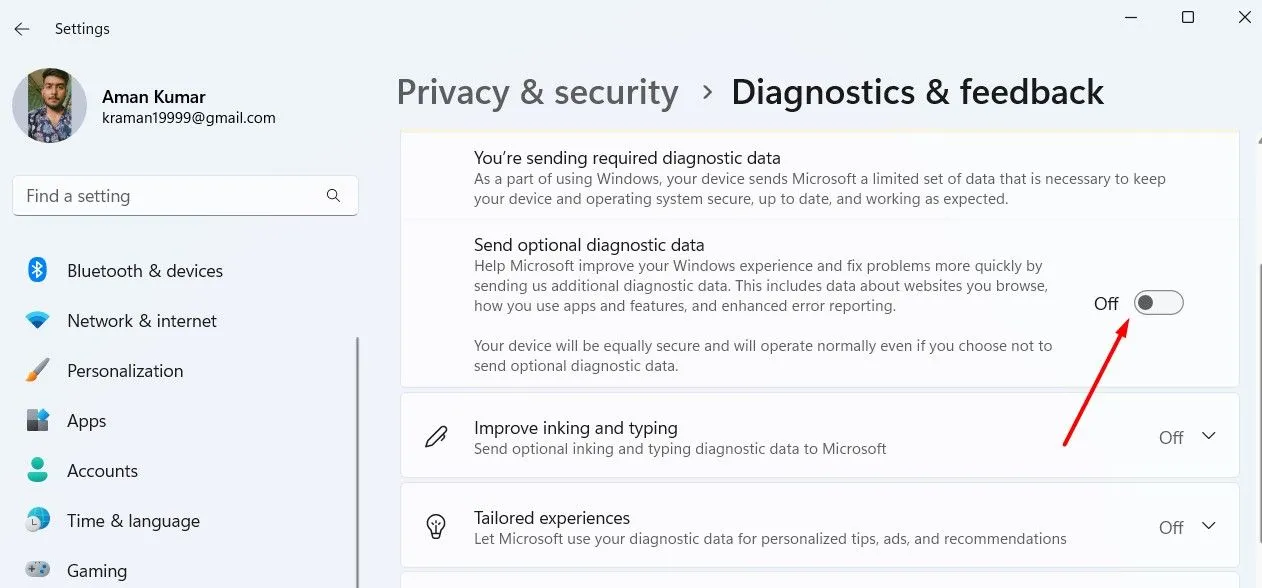 Công tắc "Send Optional Diagnostic Data" trong cài đặt chẩn đoán và phản hồi của Windows 11.
Công tắc "Send Optional Diagnostic Data" trong cài đặt chẩn đoán và phản hồi của Windows 11.
Tiếp theo, đảm bảo công tắc cho “Trải nghiệm được cá nhân hóa” (Tailored Experiences) cũng bị vô hiệu hóa. Cuối cùng, nhấp vào biểu tượng mũi tên thả xuống bên cạnh “Xóa dữ liệu chẩn đoán” (Delete Diagnostic Data) và sau đó nhấp vào nút “Xóa” (Delete). Điều này sẽ giúp tăng cường quyền riêng tư cho bạn.
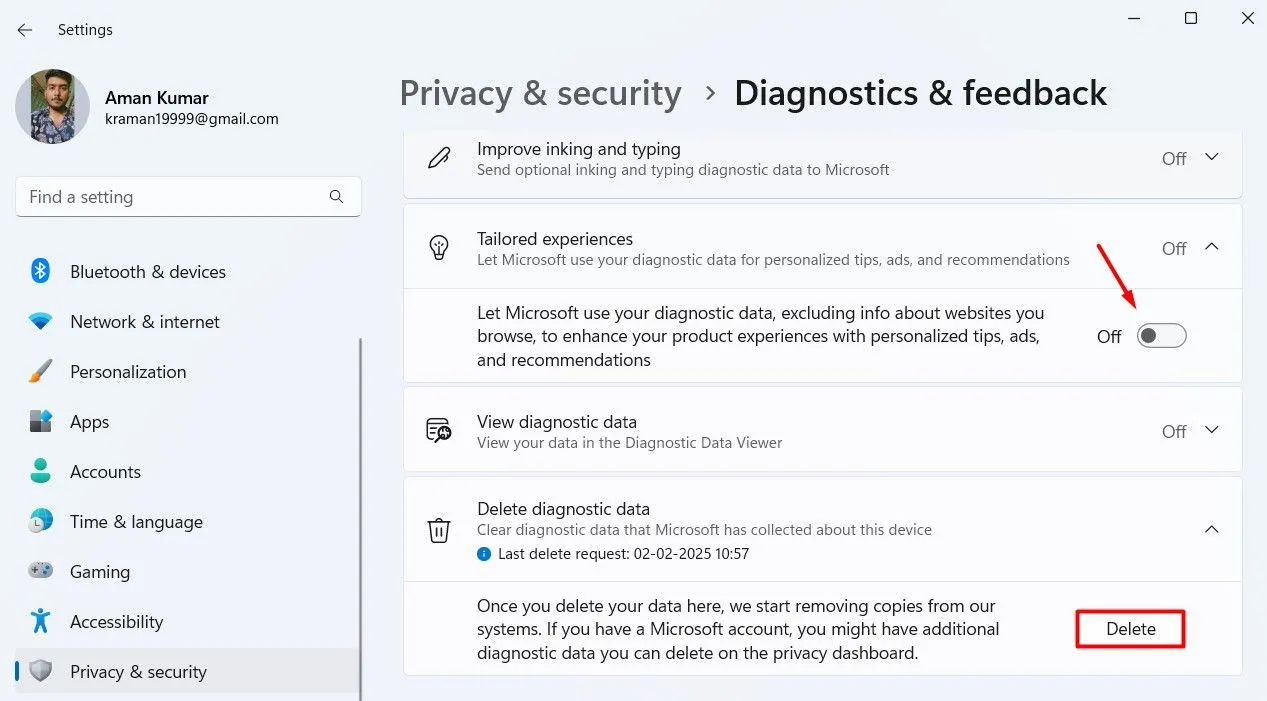 Công tắc "Tailored Experiences" liên quan đến dữ liệu chẩn đoán trong cài đặt Windows 11.
Công tắc "Tailored Experiences" liên quan đến dữ liệu chẩn đoán trong cài đặt Windows 11.
Loại Bỏ Trợ Lý AI Copilot Nếu Không Có Nhu Cầu Sử Dụng
Tương tự như các công ty công nghệ khác, Microsoft cũng đã tích hợp trợ lý AI của riêng mình mang tên Copilot vào Windows 11. Copilot có khả năng hỗ trợ bạn trong nhiều tác vụ, từ soạn thảo nội dung, tạo hình ảnh, đến viết mã lập trình và nhiều hơn nữa. Tuy nhiên, nếu bạn không có nhu cầu sử dụng AI trên máy tính của mình hoặc đơn giản là muốn giải phóng tài nguyên hệ thống, Microsoft cung cấp các tùy chọn để vô hiệu hóa Copilot trên Windows 11.
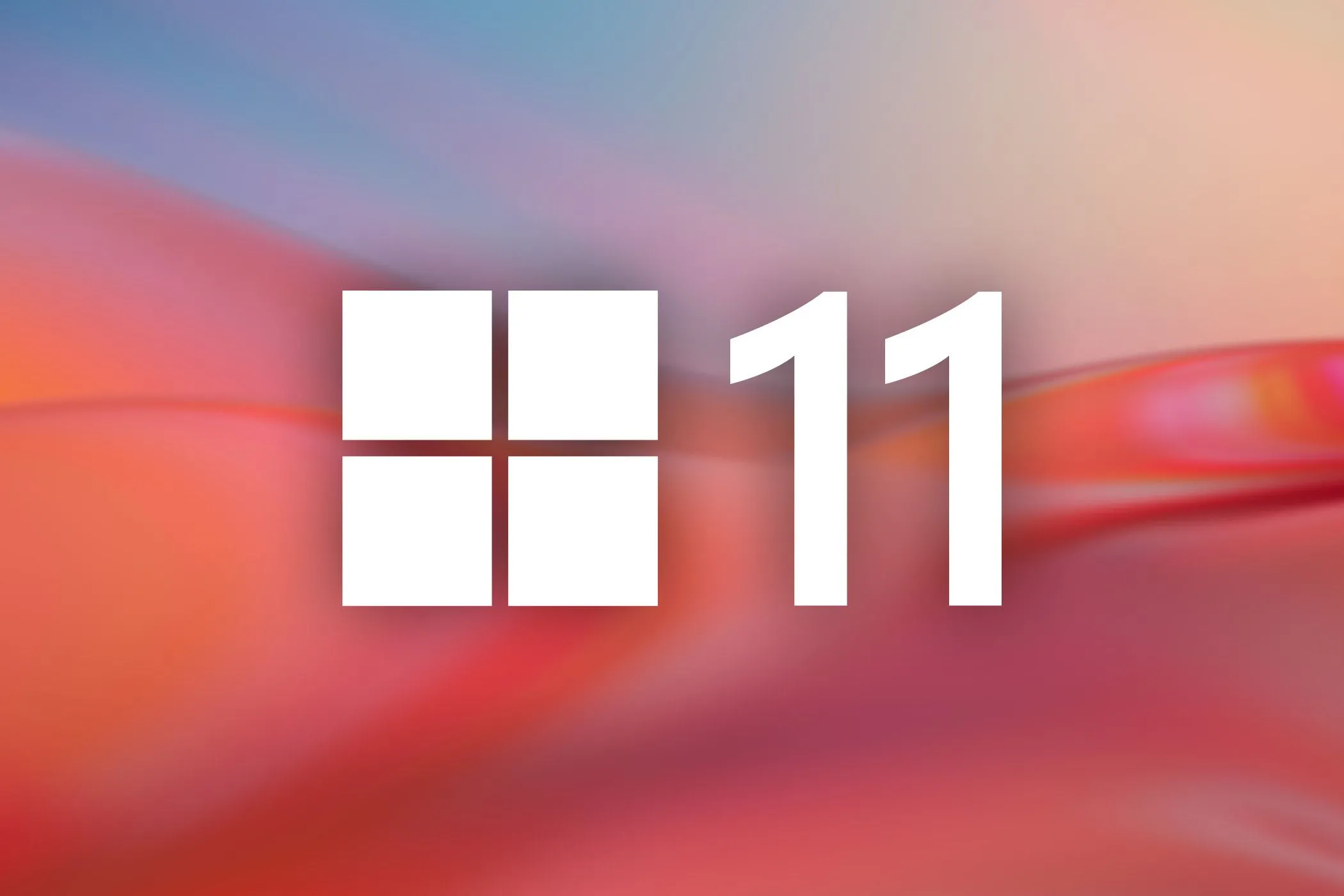 Logo Windows 11 thể hiện sự tích hợp của trợ lý AI Copilot.
Logo Windows 11 thể hiện sự tích hợp của trợ lý AI Copilot.
Đối với người dùng Windows 11 Pro, bạn có thể vô hiệu hóa Copilot một cách dễ dàng thông qua Local Group Policy Editor. Trong khi đó, nếu bạn đang sử dụng Windows 11 Home, việc loại bỏ trợ lý AI của Microsoft sẽ yêu cầu chỉnh sửa Registry. Điều quan trọng cần lưu ý là bạn nên sao lưu máy tính và tạo điểm khôi phục hệ thống trước khi thực hiện bất kỳ thay đổi nào trong Registry Editor, vì một chỉnh sửa sai có thể gây mất ổn định cho hệ thống của bạn.
Gỡ Cài Đặt Các Ứng Dụng Bloatware Cài Sẵn
Windows 11 đi kèm với một lượng lớn ứng dụng được cài đặt sẵn. Microsoft cung cấp những ứng dụng này để người dùng không phải mất thời gian cài đặt ngay lập tức các ứng dụng khác nhau cho nhiều tác vụ trên một hệ thống Windows mới. Ví dụ, hệ điều hành bao gồm trình duyệt Microsoft Edge để duyệt internet, Snipping Tool để chụp ảnh màn hình, Media Player để mở các tệp âm thanh và video, và ứng dụng Ảnh để xem hình ảnh trên máy tính.
Tuy nhiên, nếu bạn không thích các ứng dụng cài sẵn này hoặc đã tải xuống một ứng dụng của bên thứ ba chuyên dụng phù hợp hơn với nhu cầu của mình, bạn có thể gỡ cài đặt các ứng dụng này nếu muốn. Để thực hiện, hãy vào phần “Ứng dụng đã cài đặt” (Installed Apps) trong ứng dụng Cài đặt và gỡ cài đặt ứng dụng bạn muốn. Việc này giúp máy tính của bạn nhẹ hơn và chỉ giữ lại những ứng dụng mà bạn thực sự sử dụng.
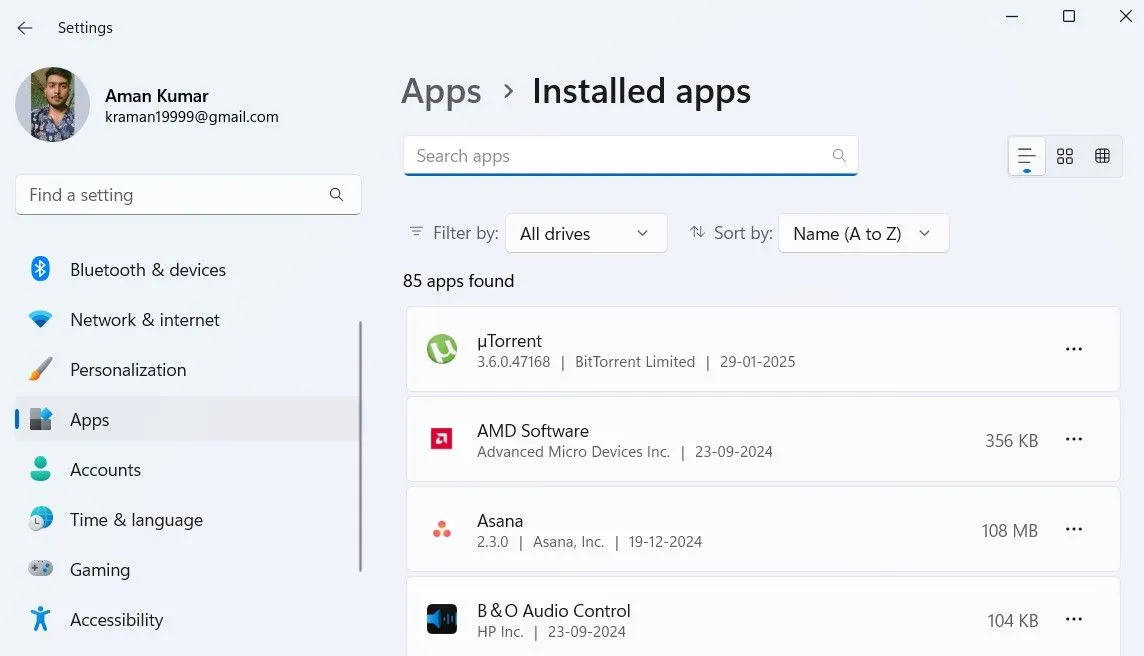 Cửa sổ "Installed apps" trong ứng dụng Cài đặt của Windows 11, hiển thị danh sách các ứng dụng đã cài.
Cửa sổ "Installed apps" trong ứng dụng Cài đặt của Windows 11, hiển thị danh sách các ứng dụng đã cài.
Cấu Hình Ứng Dụng Mặc Định Theo Nhu Cầu Cá Nhân
Nếu bạn đã cài đặt một ứng dụng của bên thứ ba cho một tác vụ cụ thể nhưng không muốn gỡ cài đặt ứng dụng đi kèm với Windows cho tác vụ đó, bạn sẽ cần cấu hình cài đặt ứng dụng mặc định. Ví dụ, nếu Microsoft Edge được cài đặt trên máy tính của bạn nhưng bạn đã cài đặt Google Chrome và muốn sử dụng nó làm trình duyệt mặc định, bạn sẽ cần đặt Chrome làm ứng dụng mặc định để duyệt internet. Để làm điều này, bạn cần đi tới phần “Ứng dụng mặc định” (Default Apps) trong ứng dụng Cài đặt.
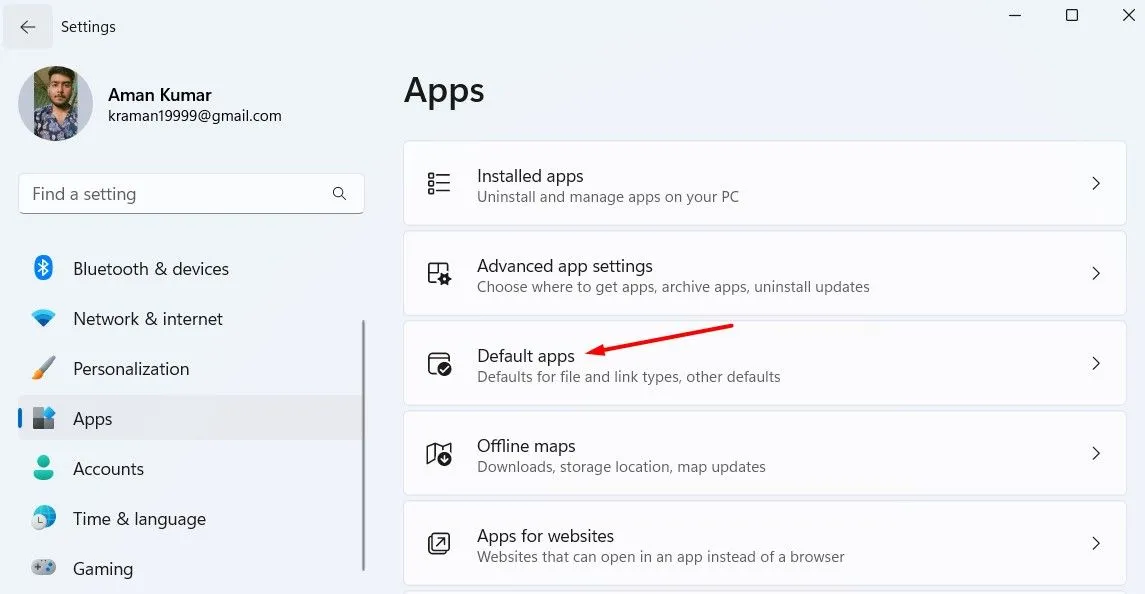 Phần "Default Apps" (Ứng dụng mặc định) trong Cài đặt Windows 11 để thay đổi chương trình mở file.
Phần "Default Apps" (Ứng dụng mặc định) trong Cài đặt Windows 11 để thay đổi chương trình mở file.
Đây là một số điều đầu tiên tôi khuyến nghị bạn nên cấu hình bất cứ khi nào bạn cài đặt Windows 11 trên máy tính của mình. Ngoài ra, bạn cũng có thể điều chỉnh các cài đặt khác như ứng dụng khởi động (startup apps), vị trí thanh tác vụ (taskbar positioning), bố cục Menu Start (Start menu layout), và nhiều hơn nữa. Hãy dành thời gian khám phá tất cả các cài đặt mà Windows 11 cung cấp và tùy chỉnh chúng để phù hợp với nhu cầu và phong cách làm việc cá nhân của bạn.
Kết luận
Việc tùy chỉnh Windows 11 không chỉ giúp bạn có một hệ điều hành hoạt động hiệu quả hơn mà còn mang lại trải nghiệm cá nhân hóa, tối ưu theo đúng nhu cầu của bạn. Từ việc loại bỏ các yếu tố gây phân tâm trên thanh tác vụ và widget, đến việc bảo vệ quyền riêng tư bằng cách vô hiệu hóa theo dõi quảng cáo và dữ liệu chẩn đoán, mỗi bước tùy chỉnh đều góp phần nâng cao hiệu suất và sự an toàn cho thiết bị của bạn. Hơn nữa, việc gỡ bỏ các ứng dụng không cần thiết và thiết lập ứng dụng mặc định yêu thích sẽ giúp máy tính của bạn hoạt động mượt mà hơn, tiết kiệm tài nguyên hệ thống.
Hãy bắt đầu áp dụng 7 tùy chỉnh quan trọng này ngay hôm nay để biến Windows 11 thực sự trở thành công cụ đắc lực, phục vụ tối đa cho công việc và giải trí của bạn. Đừng ngần ngại khám phá sâu hơn các cài đặt khác để phát hiện thêm nhiều tính năng ẩn, giúp bạn làm chủ hoàn toàn hệ điều hành hiện đại này.